Багатофункціональний мережевий пристрій Sagemcom [email protected] 2804 є 100-мегабітним роутером із модулем ADSL. Підключення до мережі Інтернет із цим пристроєм – можливо, якщо провайдер використовує телефонний кабель, але не по Ethernet. Якщо користувач вже став щасливим власником цього роутера, швидше за все, використовуються послуги такого оператора, як Ростелеком. Ми розглянемо, як налаштовується роутер Ростелеком на з'єднання з провайдером, і включення в ньому бездротової мережі. Приступаємо.
Sagemcom [email protected] 2804
Купивши роутер Sagemcom у салоні оператора Ростелеком, користувач у комплекті отримує диск. Використовуючи програму з диска, треба буде оновити прошивку роутера (один раз), що краще виконати перед налаштуванням. "Майстер налаштування обладнання" - так називається ця програма під Windows, її доведеться встановити, що виконати оновлення. І потім, можна забути про неї або деінсталювати.
Здавалося б, навіщо щось оновлювати, хай працює так, як є? Роутер Ростелеком «з коробки» може йти в ревізії «V5». Але після оновлення прошивки за допомогою програми пристрій отримає ревізію «V7» (тобто, як можна зрозуміти, версія заліза V5 програмно сумісна з V7).
Додатково, зауважимо: компакт-диск можна втратити, але програма все одно залишиться на сайті виробника. Зайдіть на сторінку
catalog_15.htm, де розташовані посилання файл Setup.exe (він займає 13,8 Мбайт).
Попередні дії до налаштування
Підключення роутера, встановлення програми
Перед початком налаштування, підключіть DSL router Ростелеком до комп'ютера. Для цього використовується комплектний патч-корд (з'єднайте порт мережної карти з будь-яким жовтим портом у роутері):
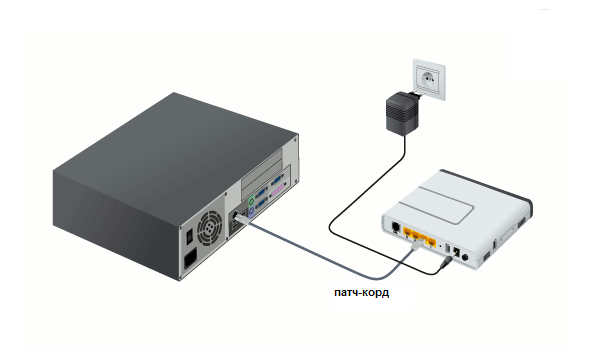
Схема підключення до налаштування
Заодно, можна відразу приєднати телефонний шнур (до сірого порту роутера). Потім підключається адаптер живлення. Натисніть кнопку увімкнення на задній стороні корпусу.
Мережева карта в комп'ютері – має бути налаштована так:
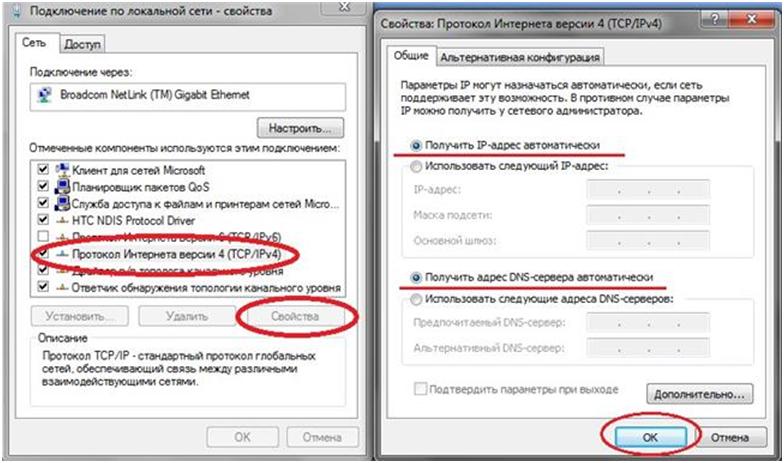
Настроювання дротового з'єднання
Перевіривши (або виконавши) налаштування мережевої карти, комп'ютер треба перезавантажити.
Далі встановлюють програму з файлу Setup.exe. "Майстер налаштування обладнання" (так називається ця програма) - дозволить тільки виконувати налаштування. При цьому, як не дивно, буде оновлено прошивку. Просто, дотримуйтесь вказівок майстра:
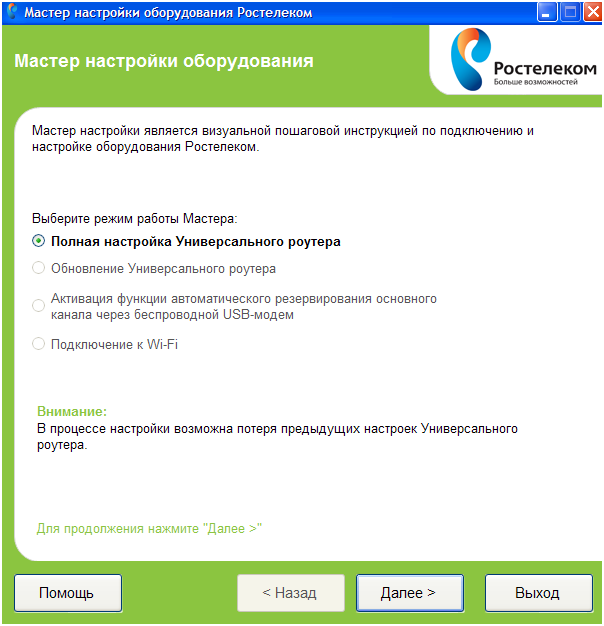
Програма «Майстер налаштування обладнання»
Роутер Ростелеком Sagemcom, якщо він був ревізії V5, автоматично стане V7.
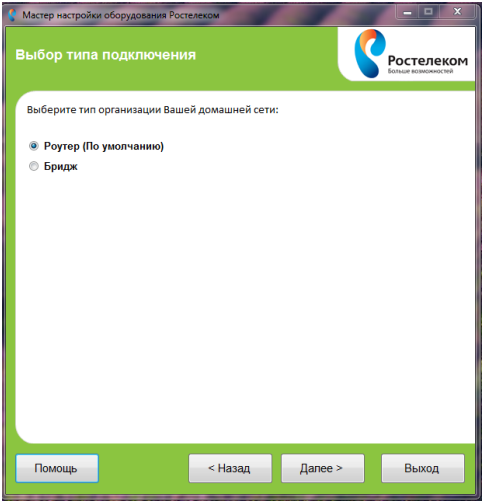
Вибір режиму налаштування у програмі
Додатково, зауважимо: краще завантажувати програму із сайту Sagemcom. При цьому треба лише правильно вибирати версію обладнання.
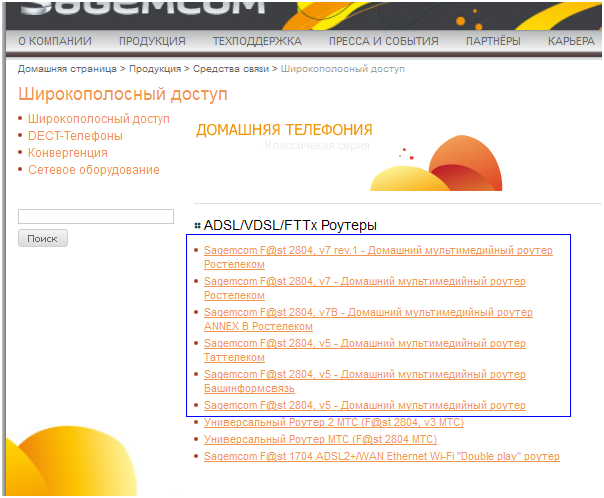
Сайт Sagemcom
Бажаємо успіху.
Відкриваємо web-інтерфейс
Незалежно від того, чи виконувалося оновлення прошивки, після завантаження ПК можна відкрити браузер і перейти до адреси: 192.168.1.1. Для проходження авторизації використовуйте пару «admin»:

Авторизація у web-інтерфейсі
Web-інтерфейс - розбитий на вкладки. Із них кожна відповідає за одну опцію. Наприклад, можна було оновити прошивку, перейшовши до вкладки "Управління" -> "Оновлення ПЗ":
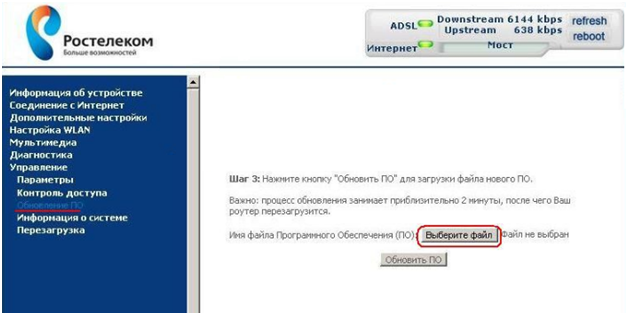
Вкладка оновлення прошивки
Знайти прошивку в окремому файлі не дуже просто для цих роутерів. Ми не розглядаємо варіант оновлення за допомогою веб-інтерфейсу.
Важливо знати: коли Вай Фай роутер Ростелеком встановлює прошивку (через програму або web-інтерфейс), не можна відключати живлення ПК або роутера. Також, слід стежити, щоб патч-корд був підключений до завершення процедури.
Базові опції роутера
Налаштовуємо з'єднання з Інтернет
Нам знадобиться вкладка « Додаткові налаштування» -> «Інтерфейс 2-го рівня»:
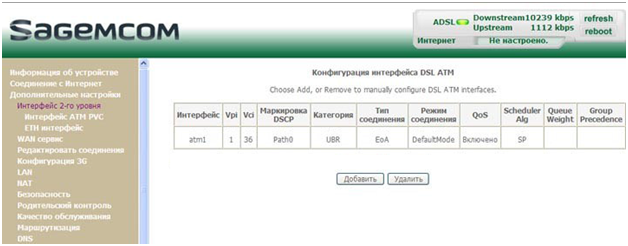
Вкладення зовнішніх з'єднань
За допомогою кнопки "Видалити", досягаємо наступного результату: у таблиці - не повинно бути жодного інтерфейсу. Далі, натискаємо кнопку «Додати» (і бачимо вкладку):
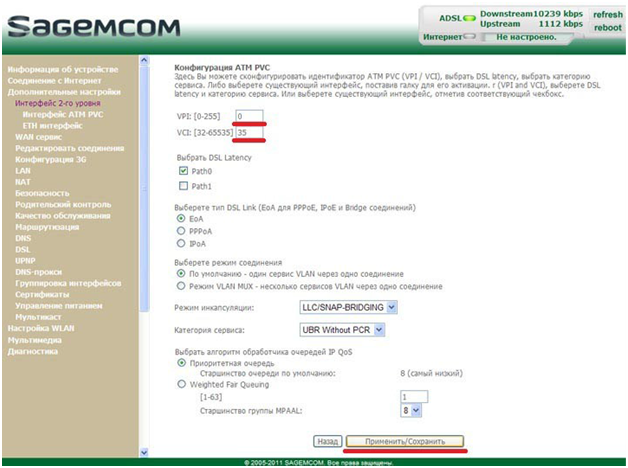
Вкладка налаштування інтерфейсу
Після оновлення прошивки, як розглянуто тут, налаштування роутера Sagemcom Ростелеком – виконано правильно, але, так би мовити, на 90%. Залишиться змінити значення VPI і VCI (на ті, що використовуються провайдером). Інші параметри залишаться «за замовчуванням». На завершення натисніть «Застосувати/Зберегти».
Можна настроїти ще один інтерфейс (для IPTV).Послідовність дій – та сама, але значення VCI-VPI повинні відрізнятися (від значень для Інтернету). В результаті, вкладка зовнішніх з'єднань виглядає так:
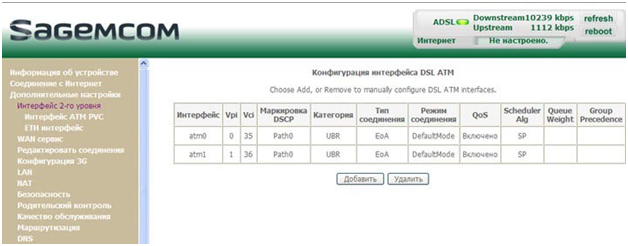
Налаштовані з'єднання на вкладці
Ми використовували значення (0, 35) для Інтернету та (1,36) для IPTV. Хоча, залежно від області, вони можуть відрізнятись. Як налаштувати роутер Ростелеком у певному регіоні – зазначено у договорі.
На другому етапі – переходять «WAN сервісу». І так само натискають «Додати»:
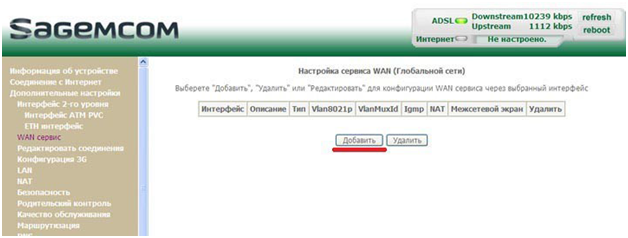
Вкладка "WAN сервіс"
За вкладками «майстра», встановлюють такі значення:
- У спадному списку - вибирають інтерфейс "atm0"
- Селектор "тип WAN-сервісу" - отримає значення "PPPoE"
- Текстові поля імені та пароля абонента – треба заповнити. Також встановлюють галочку «Повтор PPP…» та «Включити IGMP…»
- Натискають «Далі», «Далі», а потім – «Застосувати/Зберегти»
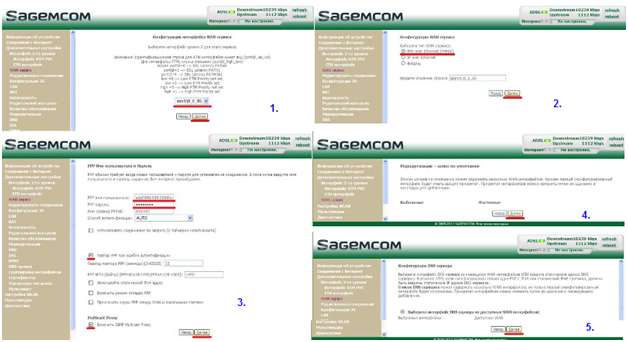
Майстер налаштування WAN
В результаті, в таблиці вкладки WAN сервіс з'явиться інтерфейс PPP1. Підключення роутера Ростелеком – на цьому налаштовано повністю. Якщо все зроблено правильно, у верхньому правому куті сторінки загоряється індикатор «Інтернет» (через хвилину після налаштування).
Щоб задіяти IPTV, схожим чином настроюють другий інтерфейс WAN-сервісу (вибравши «atm1» як основний інтерфейс і режим «Bridging» замість «PPPoE»):
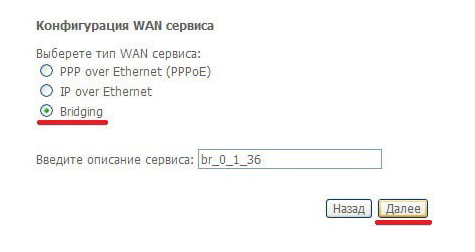
Налаштування WAN-сервісу для IPTV
Можна буде дивитися цифрове ТБ на будь-якому комп'ютері в мережі. Успішного налаштування!
Увімкнення та налаштування Wi-Fi
Перейдіть на вкладку «Налаштування WLAN»:
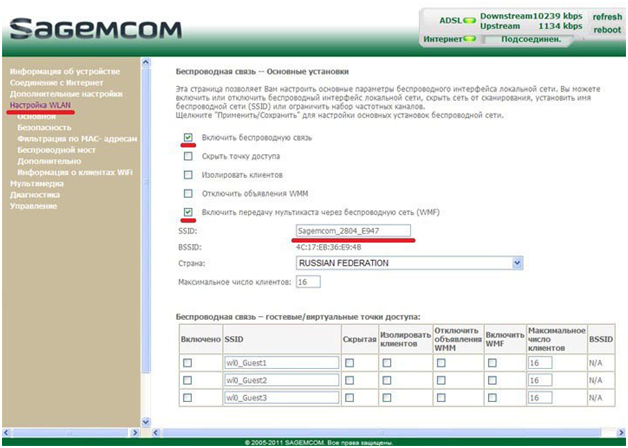
Налаштування бездротової мережі
Встановіть дві галочки («Увімкнути бездротову…», «Увімкнути передачу…»). Обов'язково потрібно заповнити поле імені мережі (SSID). На завершення, натискають «Зберегти/Застосувати».
Цей роутер Ростелеком WiFiроздає по "11 N/G/B"-протоколу. Що завжди можна виправити, тобто змінити (перейшовши вкладці «Додатково»). А основні налаштування тут виглядають дуже просто.
Увімкнути шифрування в мережі можна на вкладці «Налаштування WLAN» -> «Безпека»:
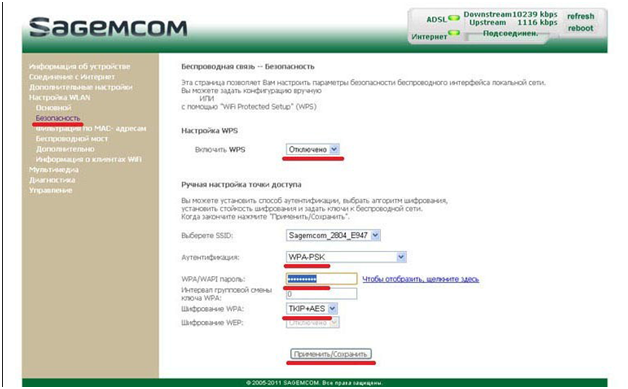
Шифрування Wi-Fi
Краще відразу відключити WPS. Потім, як потрібно користувачеві, встановлюють параметри шифрування (наприклад WPA-PSK з алгоритмом TKIP/AES). Не забудьте в останню чергу заповнити поле пароля.
Додаткова інформація з налаштування
Питання відповідь
Питання: припустимо, налаштування WiFiроутера Ростелеком – було виконано, як зазначено. Зараз працює все, крім приставки IPTV. Вона підключається через кабель. Що неправильно?
Для більшості STB-приставок, налаштування виконують інакше. В даному роутері потрібно відключати DHCP-сервер (що справді так і зазначено в інструкції). Але без DHCP доведеться прописувати статичні IP у всі пристрої (включаючи бездротові). Наведений вище варіант налаштування підходить для комп'ютера, але не для STB.
Питання: якщо програма не знаходить роутер, а також не можна відкрити web-інтерфейс – що потрібно зробити?
Потрібно виконати скидання налаштувань. Як підключити WiFi роутер Ростелеком – розглянуто вище. Після подачі харчування треба чекати не менше хвилини, а потім – натиснути кнопку скидання (утримуючи її 20 секунд). Виконавши ці дії, можна настроювати роутер.
Важливо знати! Подібне скидання – виконують, якщо пристрій використовувався раніше (придбано не в магазині).
Питання: чи можна використати інший блок живлення?
Адаптер живлення з комплекту – імпульсне джерело з максимальною силою струму до 1,5 Ампер (напруга – 12 Вольт). Щось подібне можна використати, при цьому гарантія відразу «злітає».
Питання: чи можна зайти в мережа Wi-Fi, увімкнувши роутер «з коробки»?
Ми розглянули, як налаштувати Wi-Fi роутер Ростелеком, з'єднавши його з комп'ютером за допомогою кабелю. Однак, можна відразу зайти в бездротову мережу, налаштовану за замовчуванням. Її параметри (ім'я та пароль) – вказані на наклейці:
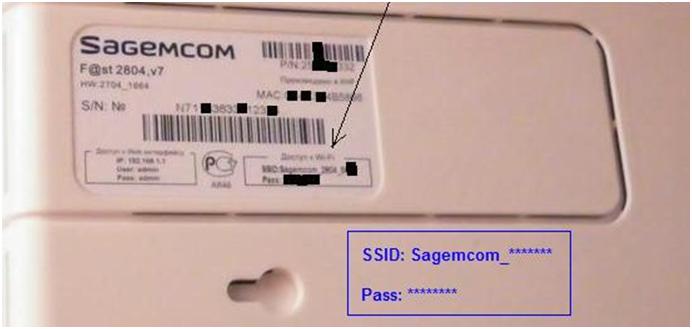
Інформація на наклейці
Вдалого роутингу!
Установка програми «Майстер налаштувань» у Windows, і те, як працювати з нею
Один із найпоширеніших способів підключення на сьогоднішній день – за допомогою модему ADSL-типу. Налаштування даного пристроюне є нічого складного, достатньо лише мати мінімальне уявлення про принцип його роботи, а також володіти комп'ютером на рівні користувача.
Деякі нюанси все ж таки є. Вони різняться залежно від провайдера, оскільки параметри підключення до кожного можуть суттєво відрізнятися. Деякі можуть надавати своїм клієнтам статичні IP-адреси, також можуть бути різні інші особливості настройки. Багато користувачів бажають налаштувати роботу інтернету через зв'язку провайдер->ADSL-модем->Wi-Fi-роутер. Для створення підключення в режимі мосту вже повинні мати деякі навички налаштування мережного обладнання. Так як налаштування такого роду виконати не так просто.
Підключення обладнання (ADSL-модему, Wi-Fi-роутера)
Для підключення ADSL-модему потрібна наявність не лише самого пристрою, а й інших деталей. Без них підключення до ПК та телефонної лінії буде неможливо. Знадобиться мережна карта та спліттер. Мережна карта необхідна передачі даних між модемом і ПК. Спліттер знадобиться для інших цілей. Навіть коли ADSL-модем підключено до інтернету, телефонна лінія доступна для дзвінків. Тому найчастіше використовується спліттер, дозволяє підключити до телефонної лінії одночасно і модем, і звичайний телефонний апарат.
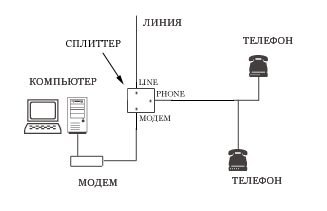
У спліттері є кілька гнізд. Найчастіше це:
- line (для підключення телефонної лінії);
- modem (підключається модем);
- phone (для підключення телефону).
Підключення модему до ПК та телефонної лінії виконується в наступному порядку:

Вхід до WEB-інтерфейсу
Коли ADSL-модем підключено, залишається лише здійснити його налаштування через WEB-інтерфейс. Вона є типовою для більшості моделей пристроїв даного типу.
Налаштовується наступним чином (D-Link DSL-2500U):
Після цього можна налаштувати свій ADSL модем відповідно до вимог провайдера. Усі старі установки були видалені.
Як настроїти ADSL-модем у режимі роутера
Насамперед необхідно скинути налаштування ADSL-модему. Тільки після цього можна приступати безпосередньо до налаштування в режимі роутера.
Коли ця операція успішно виконана, можна переходити до WEB-інтерфейсу для початку налаштування: в адресному рядку браузера необхідно ввести 192.168.1.1 (для модему D-LinkDSL-2500UBRU):
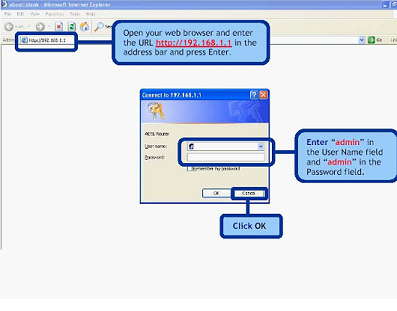
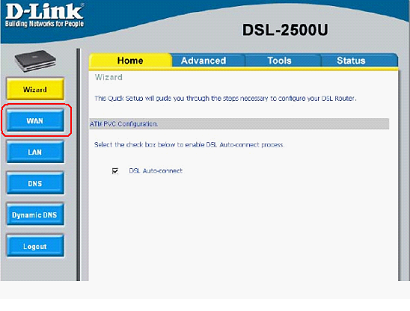
Після завершення налаштування можна сміливо натиснути кнопку «Apply». АДСЛ як роутер налаштований. Далі можна приступати до настроювання модему через Wi-Fi.
Відео: налаштування ADSL модему в режимі мосту
PPPoE з'єднання
Правильно настроїти на Windows 7 PPPoE з'єднання досить просто.
Для цього необхідно виконати такі дії у строгому порядку:
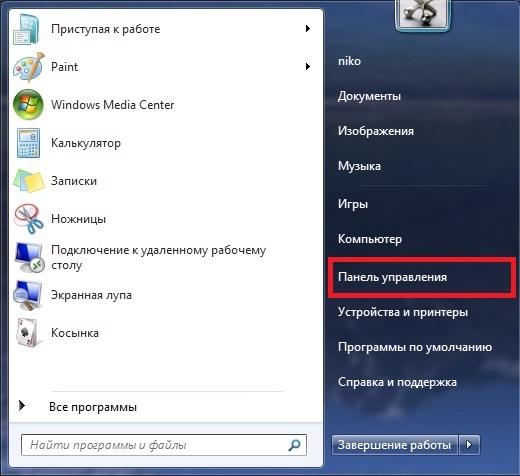
PPPoEє мережевим протоколомканального рівня, застосовується передачі кадрів PPPчерез глобальну мережу Інтернет. Найчастіше використовують різні xDSL-сервіси.
Бездротова мережа
На сьогоднішній день більшість різних пристроїввиходять в інтернет за допомогою вбудованих вай-фай модулів. Саме тому більшість користувачів налаштовує свої ADSL модеми для спільної роботи з Wi-Fi-роутерами.
Виконати таке підключення можна так:
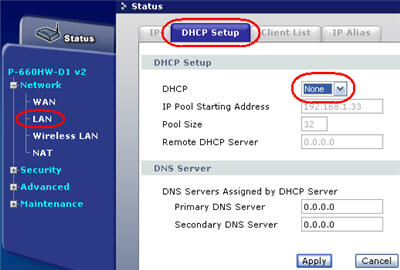
Багато хто запитує себе: як налаштувати ADSL-модем і Wi-Fi-роутерв в режимі, що виключає виникнення різних помилок? Зробити це досить просто, достатньо лише уважно прочитати супровідну документацію.
Налаштування модему в режимі "моста"
Для налаштування ADSL-модему в режимі мосту необхідно виконати такі дії:
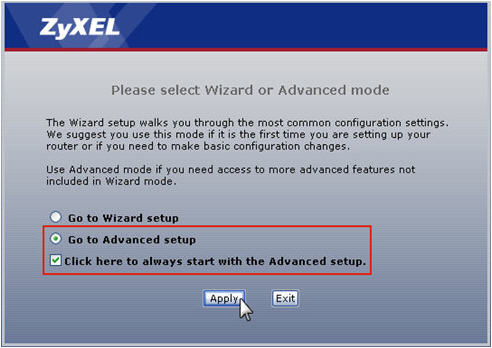
Налаштування завершено.
Параметри інтернет
Параметри Інтернету відрізняються для різних операторів. Таким чином, якщо ADSL-модем та WI-FI-роутери були налаштовані на роботу з оператором "Ростелеком", вони не працюватимуть на лінії "МГТС".
Параметри інтернет для «Ростелеком»
Налаштування ADSL-модемів для даного операторає типовими:
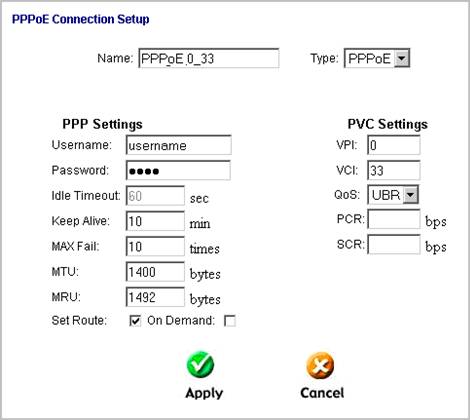
- режим інкапсуляції – LLC;
- тип підключення – Bridge;
- VPI - 0;
- VCI-100;
- QoS – UBR.
Після введення всіх параметрів натисніть «Apply». Налаштувати ADSL-модем «Ростелеком», як і решта, нескладно, достатньо лише правильно ввести всі необхідні параметри через WEB-інтерфейс.
Параметри інтернет для «ОГО»
Для нормальної роботив інтернеті через провайдера «ОГО» при налаштуванні модему необхідно ввести такі дані:
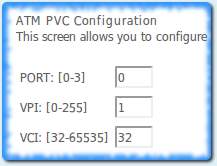
Параметри інтернет для «МГТС»
Налаштування, які необхідно встановити ADSL-модему для підключення до оператора «МГТС», специфічні:
- режим інкапсуляції – LLC/SNAP;
- VPI-1;
- VCI-50;
- режим роботи "Bridging".
Також необхідно встановити галочку, що підтверджує автоматичне отримання IP-адреси від провайдера.
Локальна мережа
За потреби можна легко створити локальну мережуіз загальним виходом в інтернет через ADSL-модем. Найкращим варіантомбуде організувати мережу за допомогою Wi-Fi-роутера, оскільки це дозволить уникнути плутанини з дротів.
Для того, щоб налаштувати локальну мережу, необхідно лише виконати в строгому порядку наступні дії:
- налаштувати з'єднання протоколу TCP/IP (маску, DNS-сервера);
- налаштувати різні супутні сервіси (DHCP та інші);
- настроїти параметри локальної бездротової мережі, при цьому важливо особливу увагу приділити безпеці (у налаштуваннях вибираємо тип шифрування WPA-PSK);
- настроюється з'єднання з мережею інтернет.
Схема, реалізована в такий спосіб, досить проста. між глобальною мережеюі ПК знаходиться лише два пристрої: Wi-Fi-роутер та ADSL-модем. Або одне, якщо в ADSL-модемі є вбудований модуль Wi-Fi, що дозволяє працювати в режимі роутера.
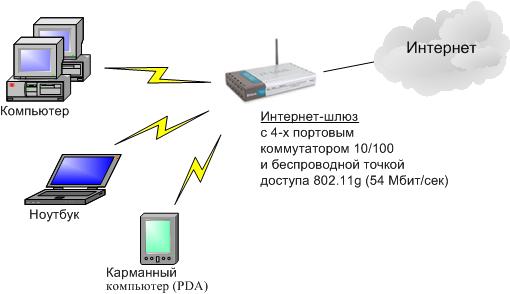
Налаштування ADSL-модему у зв'язці з Wi-Fi-роутером не є нічого складного. Важливо лише уважно вивчити технічну документацію, що у комплекті з мережевим устаткуванням. А також посібник з налаштування, що надається провайдером.
Технологія ADSL не нова, але продовжує застосовуватися досить широко різними провайдерами. Хоча вона і не зручна тим, що потрібний спеціалізований ADSL-модем. Але ціна його невелика, а також багато операторів надають дане мережеве обладнання в оренду. Налаштування даного типу з'єднання досить просте, важливо лише враховувати всі нюанси та особливості створення підключення, а також зв'язки Wi-Fi-роутера та ADSL-модем
Чи потрібно розділити трафік між домашніми пристроями? Підключити Wi-Fi смарт-телевізор, смартфон чи планшет до інтернету від Ростелеком? Для цього, як ви, напевно, вже знаєте, потрібний роутер. Саме цей пристрій роздає інтернет, тобто пересилає сигнали мережі кожному підключеному до нього пристрою.
У будь-якому роутері (маршрутизаторі) є своя операційна система, процесор, оперативна та flesh пам'ять, що дуже нагадує звичайний комп'ютер, і так само, як і в нього, у роутера існує власна IP адреса. Багатьом користувачам буває складно розібратися з усім цим, зокрема, зайти в налаштування свого роутера, не кажучи вже про якісь зміни параметрів. Але за бажання з усім цим можна розібратися і далі ми розповімо, як це зробити.
Перш ніж опинитися в меню налаштувань будь-якого роутера Ростелеком, необхідно правильно налаштувати мережеву карту. Щоб це зробити, потрібно на ПК перейти в мережеві підключення:
Порядок дій, якщо не вдається відкрити сторінку налаштувань
Іноді вищеописані маніпуляції не допомагають, і система пише повідомлення: "не вдається відкрити сторінку". Як правило, це говорить про те, що були прописані неправильні налаштуванняз'єднання. Тоді робимо таке:
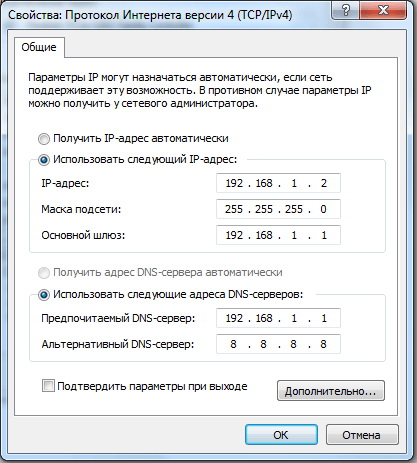
Це основні налаштування роутерів у мережі Ростелеком, після вдалого підключення можна виходити у Всесвітню павутину.
Які можна встановити установки самостійно?
На сторінці web-інтерфейсу є кілька блоків різних налаштувань:
- Зміна пароля для входу в налаштування.
- Змінити пароль особистої бездротової мережі.
- Тонкі налаштування пристрою для роботи в мережі Ростелеком.
- Керування всіма підключеними до бездротової мережі пристроями – видалення та додавання нових.
- Контроль над усіма пристроями мережі – заборона підключення небажаних девайсів, або чорний список це дуже зручно, якщо ви підозрюєте, що ваш сусід підключився до вашої мережі Wi-Fi.
- Встановлення пріоритету для підключення одного або кількох пристроїв одночасно.
Ось і все, тепер ви знаєте, як задати ті чи інші установки вашого мережного обладнання.
Сьогодні «Ростелеком» позиціонується як одна з найбільших телекомунікаційних компаній на території Російської Федерації, що надає послуги у сфері телебачення, телефонії, мобільного зв'язкута інтернету. Далі йтиметься саме про останній тип підключень, оскільки «Ростелеком» модеми для інтернету надає відразу при оформленні договору послуг. Як правило, питання настроювання інтернет-підключення особливих труднощів не викликають. Однак залежно від типу пристрою, що встановлюється, налаштування ADSL-модему «Ростелеком» може мати свої нюанси.
Основи підключення модему
В крайньому випадку в налаштуваннях самого модему можна переключити режим PPPoE на Bridge (щоправда, після цього під час виходу в інтернет усі дзвінки по телефонній лінії будуть автоматично заблоковані).
Висновок
Як видно з усього вищесказаного, особливих складнощів у налаштуванні модему Ростелеком будь-якої модифікації немає. Зазвичай достатньо запуску автоматичного налаштування. Усі наведені параметри ручної установкиможуть використовуватись у разі, якщо перший варіант результату не дав. Крім того, деякі значення, що вводяться, можуть відрізнятися від описаних прикладів (всі дані спочатку надаються провайдером або вказуються у відповідному розділі договору).
Національний провайдер Ростелеком вже кілька років надає інтернет у всі куточки країни. Стабільне, високошвидкісне з'єднання по оптоволокну доступне поки що не скрізь, у важкодоступних регіонах або в приватному секторі виручить АДСЛ-модем. Це обладнання, що використовує передачі даних звичайну телефонну лінію. Для сучасних модемів більше не характерне блокування телефонної лінії, шуми чи хрипіння при підключенні.
Тепер він може бути використаний не тільки як міст, що транслює з'єднання в комп'ютер, але і як роутер, тобто роздавати інтернет на пристрої в зоні дії домашній wi-fiмережі.
Налаштування ADSL модему
Недосвідчених користувачів лякає складність підключення модему, але це набагато простіше, ніж здається.Давайте розбиратися в особливостях схеми підключення, як налаштувати модем в автоматичному та ручному режиміна прикладах найпопулярніших моделей.
Встановлення драйверів
Все необхідне програмне забезпечення ADSL налаштовуємо з диска, який завжди йде в комплекті з модемом. Якщо обладнання не нове та диск втрачений, то драйвери можна взяти на офіційному сайті сторінки виробника.
Схема підключення
Покрокове налаштування ADSL модему Ростелеком починається з перевірки загальної схеми підключення. Отже, для створення з'єднання за допомогою телефонної лінії нам потрібні:
- комп'ютер;
- модем Ростелеком;
- телефонний спліттер;
- телефонна розетка.
Схема розподілу сигналу в мережі adsl.
Комп'ютер мережним кабелемпідключаємось через будь-який LAN-порт у модем, від нього тягнеться кабель до спліттера, далі підключається до телефонної лінії. До речі, саме спліттер уможливив одноразовий вихід в інтернет та дзвінок по телефону. Після послідовного складання необхідно пристрій запитати від мережі.Якщо стійко спалахнув і не блимає індикатор, то складання проведено коректно.
Автоматичне налаштування
Тепер дізнаємося, як у Ростелекому налаштувати модем найпростіше. Усі придбані моделі у провайдера комплектуються настановним диском. Все, що необхідно зробити, це запустити його та виконувати підказки, які дає Майстер налаштування, який можна .
Установка з диска може не підійти для обладнання, купленого за межами компанії. У цьому випадку параметри для Ростелеком необхідно прописати в ручному режимі.
Схема налаштування
Дані модему Ростелелеком, незалежно від моделі обладнання, виконується шляхом заповнення інформації через веб-інтерфейс. Як зайти до пристрою? Інструкція для входу є на дні модему, наклейку з необхідною інформацієюлегко виявити, перевернувши його.
Інструкція з ручного настроювання модемів Ростелеком
Відкриваємо рядок будь-якого браузера та прописуємо адресу, зазвичай це 192.168.1.1. У вікні вводимо пароль і логін, вказаний на наклейці знизу. Якщо стандартний парольне підійшов, його можна скинути, перезавантаживши модем тривалим натисканням на кнопку Reset. Зазвичай для цього використовують голку або стрижень від ручки. Після авторизації приступаємо до виставляння властивостей на прикладі.
Налаштування модему D-link 2640u
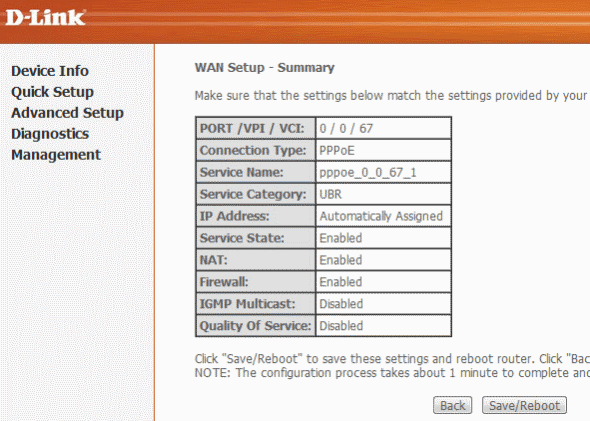
Інтерфейс налаштувань wan в модемі D-link 2640u.
- Тип з'єднання потрібно вибрати PPPoE.
Тип PPPoE зручніший, ніж варіант Bridge. Використовуючи модем як маршрутизатор можна виходити в інтернет і при вимкненому комп'ютері з інших пристроїв використовуючи мережу wi-fi.
- Руками прописуємо VPI та PCI. Їх потрібно встановити відповідно до регіону проживання. Наприклад, для Поволжя це буде 0 і 33, а для Москви 0 і 35. Щоб знати ввести правильні дані, можна зателефонувати в техпідтримку або знайти подробиці в мережі.
- Прописуємо PPP-ім'якористувача та пароль
Використовувати потрібно лише інформацію із договору, ці дані не змінюються.
- Виставляємо крижик на пункті Keep Alive.
- Пункт LCP-провали- Вписуємо 2.
- Пункт LCP-інтервал- Виписуємо 15.
- Пункт IGMP- Виставити галочку
- Зберегти та перезавантажити комп'ютер.
Відео: налаштування модему в режимі роутера D-Link 2500U у режимі Router.
Це власне все, настроювання виконане.Виконані дії можуть відрізнятися в інших моделях. Наприклад, налаштування модему D link 2500u. Після входу на модем потрібно вибрати рядок Advanced Setupà WAN і у вікнах, що з'явилися, виставити налаштування, про які говорилося вище.
Налаштування модему Інтеркросс 5633
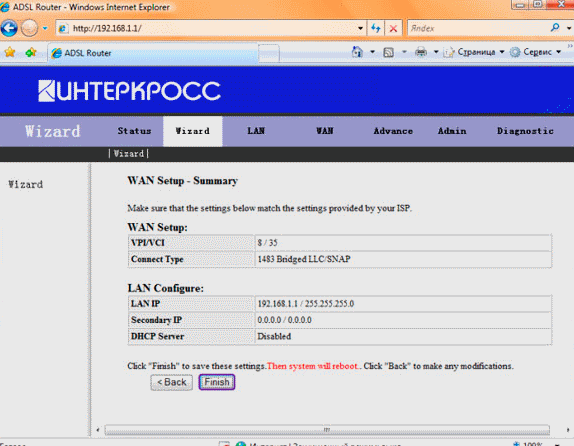
Інтерфейс роутера Інтеркросс 5633 розділу Wizard.
Дані прописуються в закладці Wizard.
Схема така сама – заповнюємо поля з VPI та VCI, персональний логін та пароль, тип підключення PPPoP.
Якщо система пропонує змінити маску підмережі або LAN IP, робити цього не потрібно.
Використовуючи цю інформацію можна розібратися, як у Ростелекому налаштування модему виконується на різних моделях. Наведені у статті зарекомендували себе як бюджетні та невибагливі, при цьому справно виконують свої функції. Не потрібно бути спеціалістом, щоб підключити пристрій до телефонної лінії та комп'ютера.Головне зрозуміти як зайти на обладнання через web-інтерфейс. Ну а якщо є настановний диск, то реєстрація мережі займе трохи більше 5 хвилин.
Роутери

